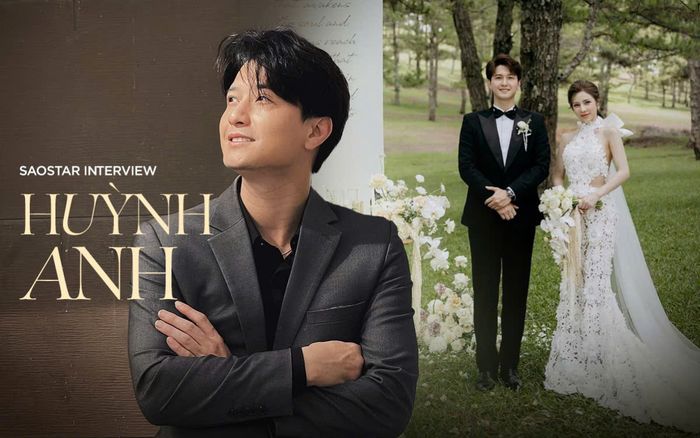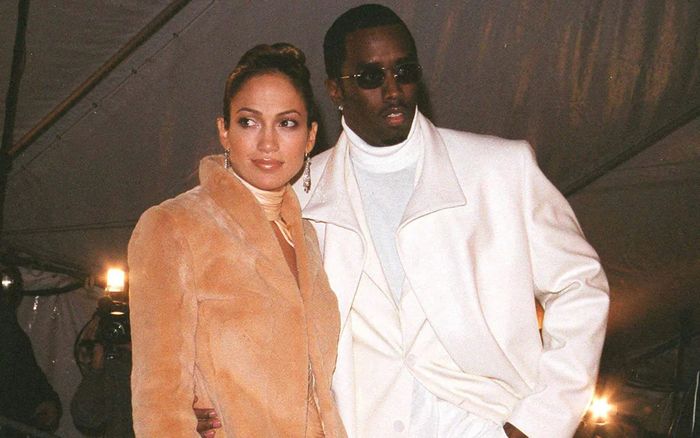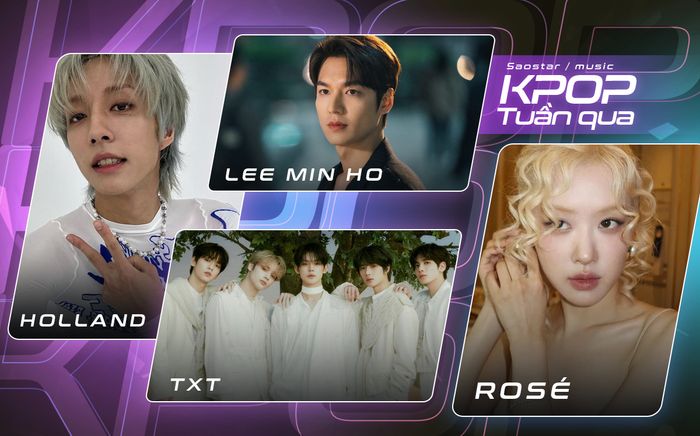Những chiếc điện thoại của OnePlus từ lâu có sức hút với người yêu công nghệ, không chỉ bởi trang bị cấu hình tốt trong tầm giá mà còn ở giao diện OxygenOS mượt mà.
Hệ điều hành của OnePlus được biết đến là phiên bản giao diện đáng sử dụng nhất đối với nhiều người dùng Android, khi kết hợp được sự ổn định như giao diện Android thuần gốc cùng nhiều tùy biến hữu ích nhằm mang lại trải nghiệm tốt hơn khi sử dụng.

Với phiên bản mới nhất là OxygenOS 11 được khởi chạy trên smartphone Nord CE 5G, OnePlus đã mang đến trải nghiệm tốt hơn khi kết hợp được cả yếu tố thẩm mỹ, sự ổn định đi kèm cùng loạt tiện ích thiết thực được tích hợp sẵn bên trong.
Giao diện dễ sử dụng
OxygenOS 11 đánh dấu một mốc quan trọng về thiết kế so với các phiên bản trước đó. Phiên bản OS mới nhất này của OnePlus mang đến các cải tiến trong bố cục trình bày, giao diện tinh giản cho phép người dùng dễ dàng sắp xếp các tác vụ hàng ngày, nâng cao hiệu quả làm việc.

OxygenOS 11 của OnePlus mang đến các cải tiến trong bố cục trình bày, giao diện tinh giản
Với OxygenOS mới, trải nghiệm người dùng cũng được cá nhân hóa nhiều hơn. Bạn có thể dễ dàng tùy chỉnh với màn hình khóa, thay đổi cách hiển thị của đồng hồ, lối tắt và thậm chí cả thông tin thời tiết để thêm phần sinh động và thú vị khi nhìn vào chiếc điện thoại của mình.
Một trong những cải tiến quan trọng trong giao diện được cập nhật phải kể đến là phông chữ mới, mà theo OnePlus phông chữ này sẽ giúp cải thiện khả năng đọc trên điện thoại.
Giao diện được thiết kế lại trên OxygenOS 11 còn được tối ưu hóa cho việc thao tác bằng một tay nhờ định vị lại các nút điều khiển cảm ứng cùng thiết kế tối giản.

Giao diện được thiết kế lại trên OxygenOS 11 còn được tối ưu hóa cho việc thao tác bằng một tay
Bạn có thể cài đặt khoảng cách giữa các mục trên điện thoại phù hợp với kích thước tay hay sở thích của mình. Ngoài ra, các nút chức năng và các thành phần trên giao diện cũng đã được đặt ở những vị trí phù hợp hơn khi sử dụng.
Cài đặt trực quan, nhiều tùy chỉnh
Cũng giống như giao diện dễ sử dụng, phần cài đặt trên OxygenOS 11 cũng được thể hiện trực quan, chi tiết.
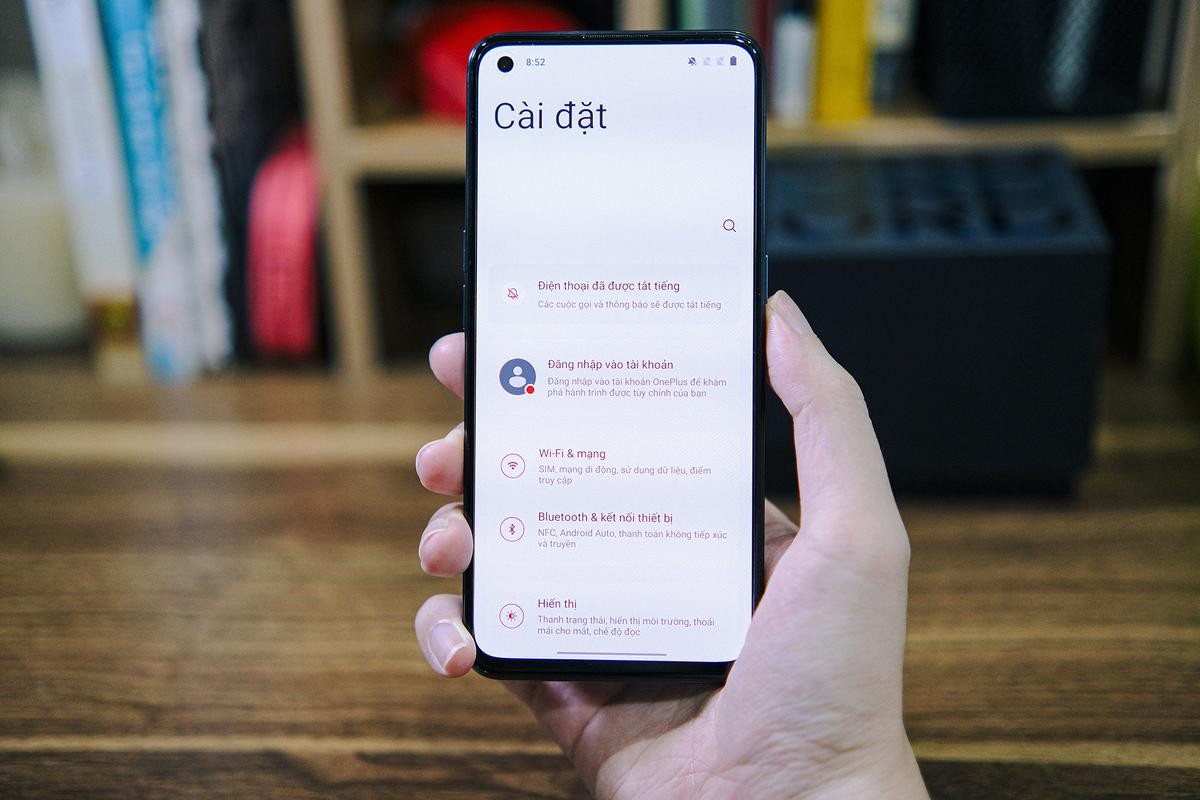
Menu cài đặt trên OxygenOS 11 được thể hiện trực quan, chi tiết
Với OxygenOS, OnePlus đã chia các cài đặt thành từng phần nhỏ, các phần được chia tách với nhau bởi một khoảng cách đủ nhìn, giúp người dùng dễ dàng tìm được các cài đặt cần thiết. Chẳng hạn: Mục cài đặt Wi-Fi & mạng cùng Bluetooth & kết nối thiết bị sẽ được gộp chung 1 phần; Cài đặt Hiển thị, Tùy chỉnh, Âm thanh & rung, Nút & cử chỉ, Ứng dụng và thông báo sẽ được gộp chung 1 phần,…
OnePlus cũng đã tách cài đặt bảo mật điện thoại và cài đặt bảo mật quyền riêng tư thành hai mục riêng biệt, nhằm giúp người dùng dễ nhận diện và không bị lẫn lộn khi tinh chỉnh. Trong khi đó, mục pin và bộ nhớ đã được gộp lại thành 1 phần, còn cuối trong phần cài đặt chính là tài khoản điện thoại, tài khoản Google và một số mục liên quan đến hệ thống.
Điều hướng cử chỉ thông minh, liền mạch
Điều hướng cử chỉ là một trong những tính năng nổi bật nhất trên hệ điều hành OxygenOS. Nếu bạn muốn một màn hình hiển thị full-view thực sự và thao tác nhanh chóng hơn khi lướt màn hình, đây là tính năng bạn nhất định không thể bỏ qua.
Khi được kích hoạt, hệ thống điều hướng cử chỉ khi màn hình đang bật sẽ thay thế thanh điều hướng ba nút truyền thống ở phía dưới màn hình, giúp giao diện có vẻ ngoài gọn gàng hơn hẳn.
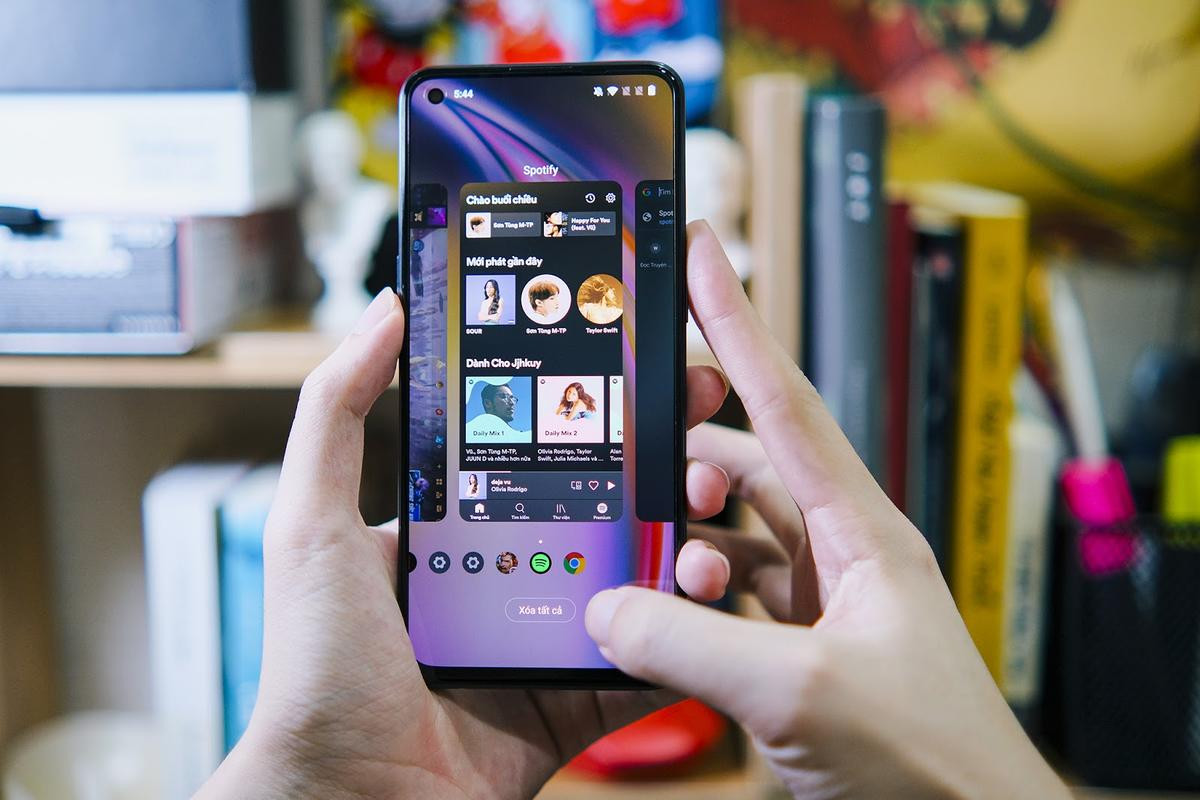
Điều hướng cử chỉ với các thao tác vuốt sẽ mang đến trải nghiệm nhanh và liền mạch hơn trông thấy
Việc thực hiện thao tác vuốt cũng rất dễ dàng, chỉ 2-3 ngày là bạn đã có thể quen với các cử chỉ: Vuốt lên từ trung tâm cạnh dưới sẽ đưa bạn trở về màn hình chính; vuốt từ phía cạnh phải hoặc trái để quay lại; vuốt từ trung tâm cạnh dưới đồng thời nhấn giữ sẽ mở cửa sổ đa tác vụ. Nhờ có thao tác ảo ở hai cạnh bên mà bạn có thể dễ dàng sử dụng điện thoại bằng một tay linh hoạt.
Với những ai thích sử dụng thanh 3 nút truyền thống, OxygenOS 11 cũng cho phép bạn chuyển về thanh điều hướng quen thuộc trong mục Nút và cử chỉ ở phần cài đặt. Tuy nhiên, việc sử dụng điều hướng cử chỉ với các thao tác vuốt sẽ mang đến trải nghiệm nhanh và liền mạch hơn trông thấy.
Do OxygenOS 11 là một hệ điều hành tùy biến từ Android 11 nên bạn cũng có thể nhấn giữ màn hình để thay đổi nhanh hình nền, tiện ích icon hoặc truy cập cài đặt màn hình chính. Thao tác chạm 2 lần trên màn hình cũng có chức năng để mở hoặc tắt điện thoại nhanh mà không cần phím cứng.

Để thay đổi nhanh hình nền, tiện ích icon hoặc truy cập cài đặt màn hình chính, bạn chỉ cần nhấn giữ màn hình là được
Dark Mode được cải tiến, hỗ trợ hiển thị Always-on
Với OxygenOS 11, OnePlus cuối cùng cũng đã thêm tính năng hiển thị Always-on (Always-on Display) trên những chiếc điện thoại của mình. Với Always-on Display, bạn có thể kiểm tra thời gian hoặc các thông báo trên màn hình một cách nhanh chóng mà không cần chạm vào điện thoại. Để bật tính năng này, bạn hãy truy cập Cài đặt > Hiển thị > Hiển thị môi trường > Luôn hiển thị môi trường > chọn Lịch biểu hoặc cả ngày tùy theo ý thích.
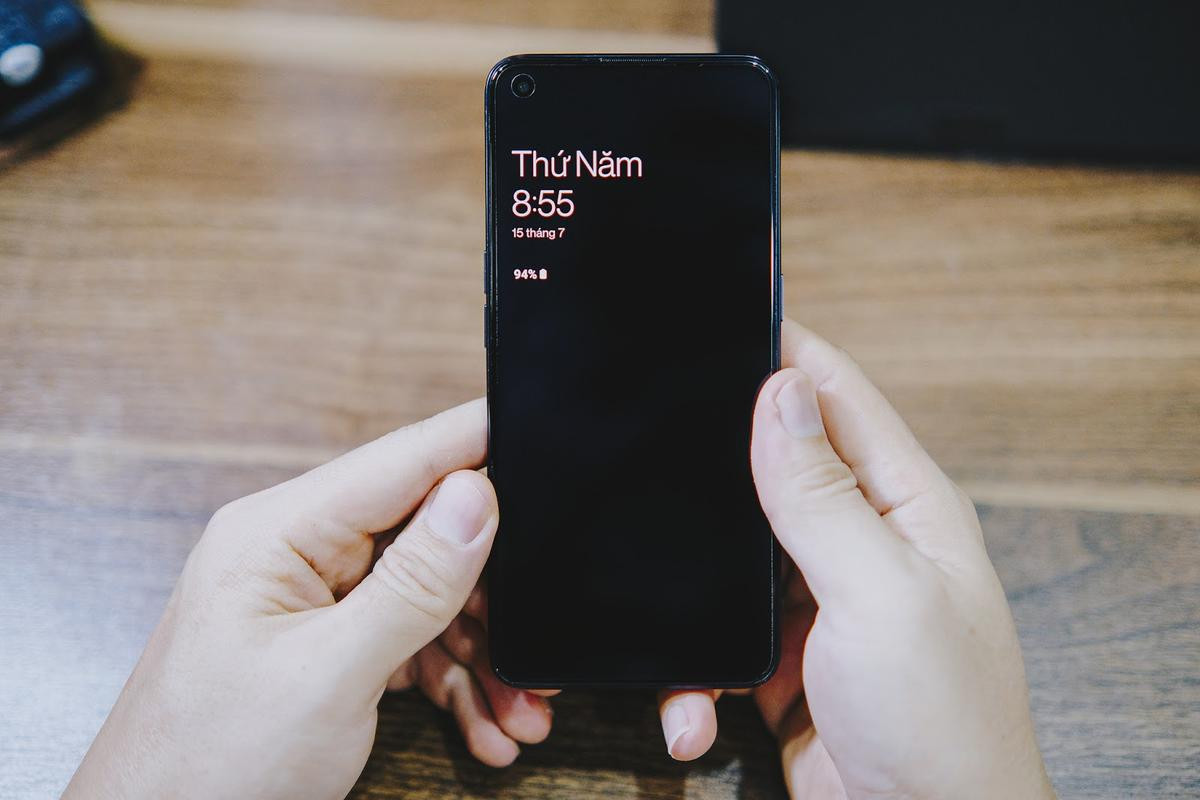
Với Always-on Display, bạn có thể kiểm tra thời gian hoặc các thông báo trên màn hình một cách nhanh chóng
Trong khi đó, chế độ nền tối Dark Mode cũng đã được cải tiến để thân thiện hơn với người dùng. Thay vì chỉ sử dụng màu đen sâu như trước, OnePlus đã điều chỉnh tính năng này để hiển thị nhiều màu xám hơn, từ đó giúp người dùng dễ đọc và dễ phân biệt hơn giữa các tùy chọn khi Dark Mode hoạt động.
Bản cập nhật mới của OxygenOS cũng cung cấp các tùy chọn về thời gian kích hoạt Dark Mode, cho phép bạn cài đặt tính năng bật và tắt tự động, tùy thuộc vào thời gian trong ngày hoặc thời gian bạn tùy chỉnh. Bạn cũng sẽ có tùy chọn chuyển đổi nhanh Dark Mode từ menu cài đặt nhanh bằng cách kéo thanh thông báo từ đỉnh màn hình xuống.
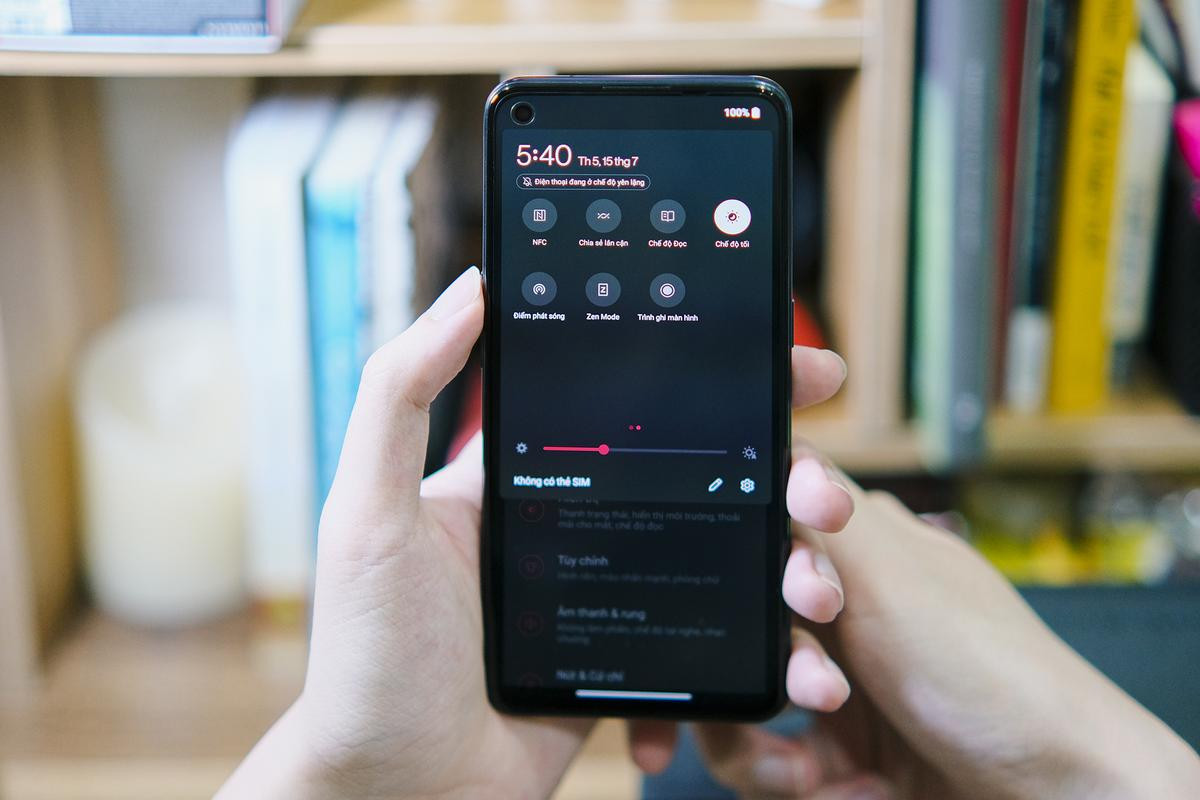
Chế độ Dark Mode trên OxygenOS 11 hiển thị nhiều màu xám hơn, từ đó giúp người dùng dễ đọc và dễ phân biệt hơn giữa các tùy chọn
Với những ai hay sử dụng điện thoại vào ban đêm hoặc những nơi thiếu sáng, ngoài chế độ tối Dark Mode, Thoải mái cho mắt cũng là chế độ bạn nên dùng. Khi chế độ này được kích hoạt, ánh sáng màn hình sẽ chuyển sang thành màu vàng ấm, giúp đôi mắt của bạn thoải mái hơn. Bạn cũng có thể điều chỉnh tăng hoặc giảm màu vàng trong phần cài đặt Hiển thị > Thoải mái cho mắt.
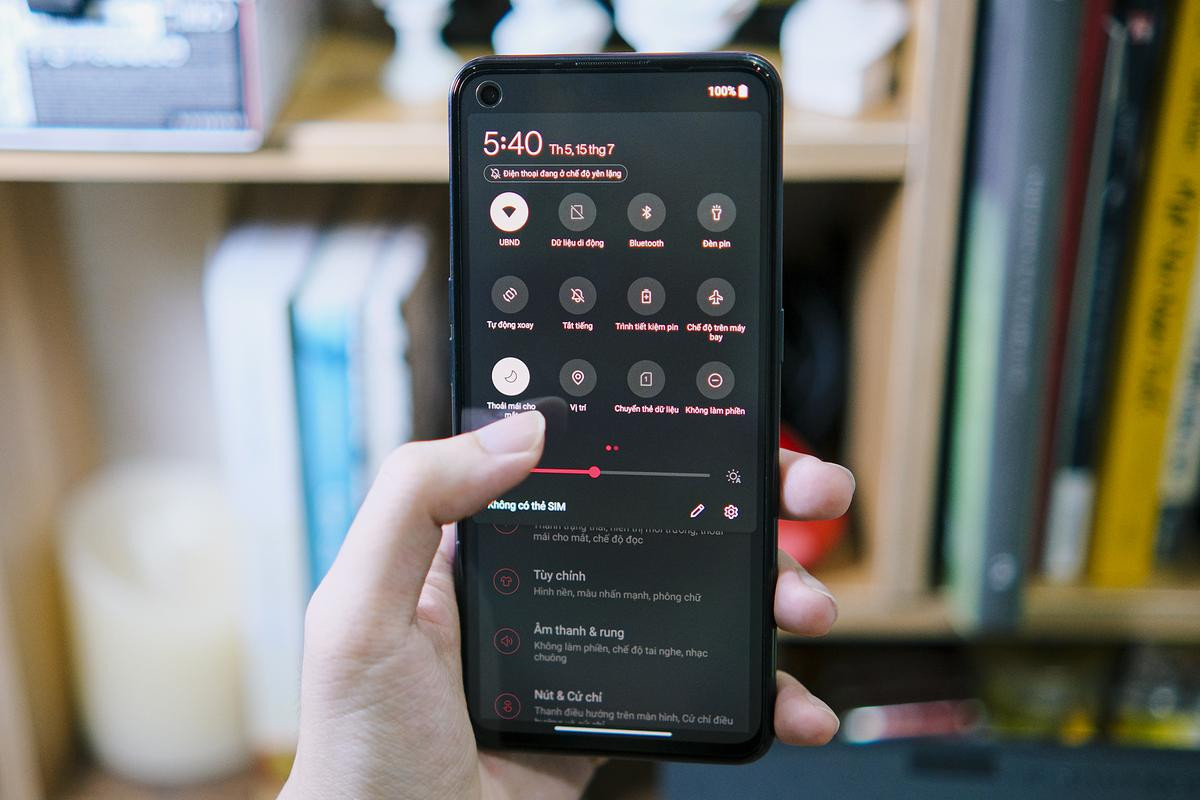
Thoải mái cho mắt cũng là chế độ bạn nên dùng nếu hay sử dụng smartphone vào buổi tối
Chiến game đã hơn với loạt tính năng mới mẻ
Không chỉ đại tu giao diện và cải thiện khả năng bảo mật, bản cập nhật OxygenOS 11 còn mang đến trải nghiệm chơi game phong phú hơn.
Khi bạn bắt đầu chơi một tựa game nào đó, Không gian Trò chơi sẽ tự động được kích hoạt. Lúc này, bạn hãy vuốt xuống từ góc trên bên trái hoặc phải màn hình và chọn Chế độ Pro Gaming. Khi chế độ này được kích hoạt, thiết bị sẽ thực hiện: Chặn tất cả thông báo và cuộc gọi; Hạn chế nền để tăng tốc trò chơi; và Dùng SIM phụ để tăng cường mạng.

Để chơi game sướng hơn, bạn hãy vuốt xuống từ góc trên bên trái hoặc phải màn hình và chọn Chế độ Pro Gaming
Tại đây, bạn cũng có thể kích hoạt tính năng chống chạm nhầm – giúp ngăn chạm nhầm vào thông báo. Khả năng trả lời nhanh tin nhắn ứng dụng Instagram, WhatsApp và Telegram cũng đã được bổ sung.
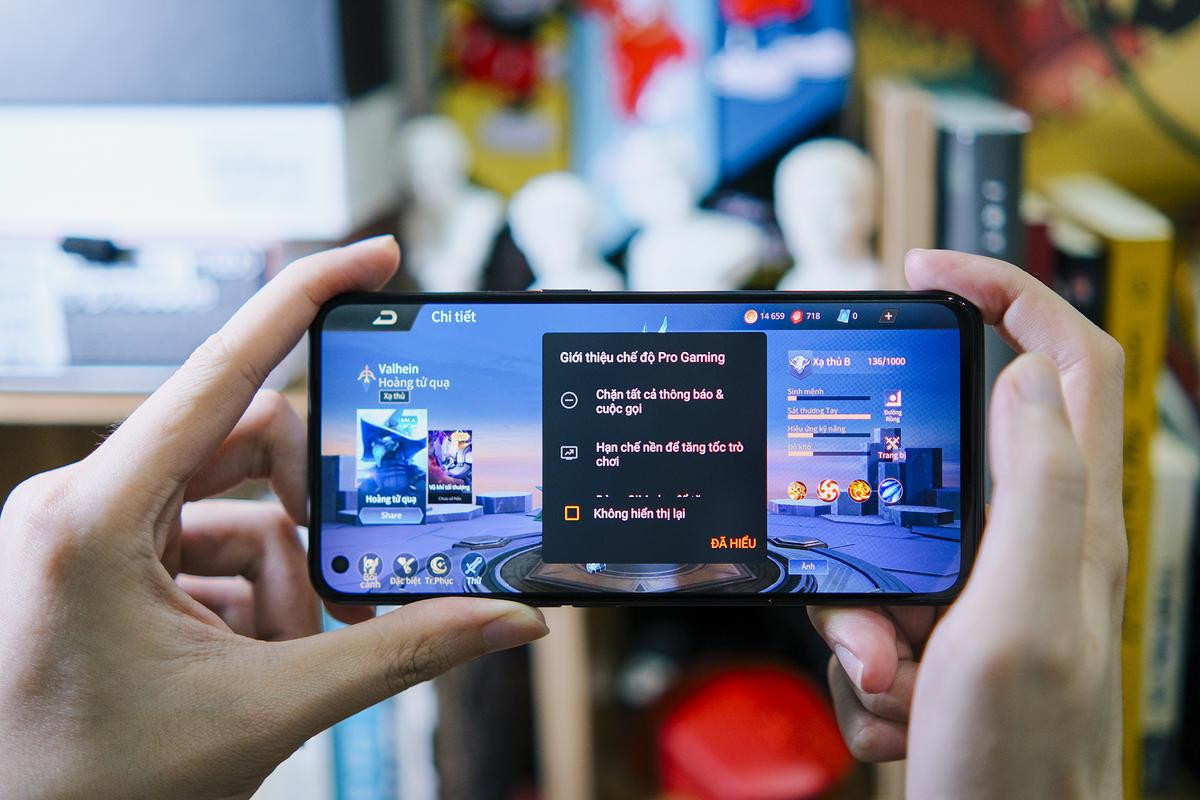
Thông báo khi chế độ Pro Gaming được kích hoạt
Ngoài ra, OxygenOS 11 còn bổ sung thêm tùy chọn bộ đếm FPS trong trò chơi, cho phép người dùng dễ dàng biết được hiệu suất chơi game của thiết bị trên tay. Với những bạn nào hay chơi game và quan tâm đến quá trình hoạt động của máy, thì tính năng này chắc chắn sẽ khiến bạn hài lòng.
Zen Mode hay ho hơn với phiên bản 2.0
Với người dùng OnePlus, Zen Mode hẳn là chế độ được nhiều người sử dụng khi muốn cần sự tĩnh tâm hoặc tập trung cho công việc.
Được thiết kế để giúp bạn không bị phân tâm và cũng có thể tạm dừng sử dụng thiết bị của mình, chế độ Zen Mode khi được kích hoạt sẽ khiến bạn không thể sử dụng các ứng dụng, như lướt Facebook, Instagram trong 1 thời gian chỉ định. Người dùng có thể chọn từ 1 phút đến 120 phút khi bắt đầu sử dụng chế độ này. Khi Zen Mode được kích hoạt, bạn vẫn có thể thực hiện hoặc nhận cuộc gọi và cũng có thể sử dụng ứng dụng camera.
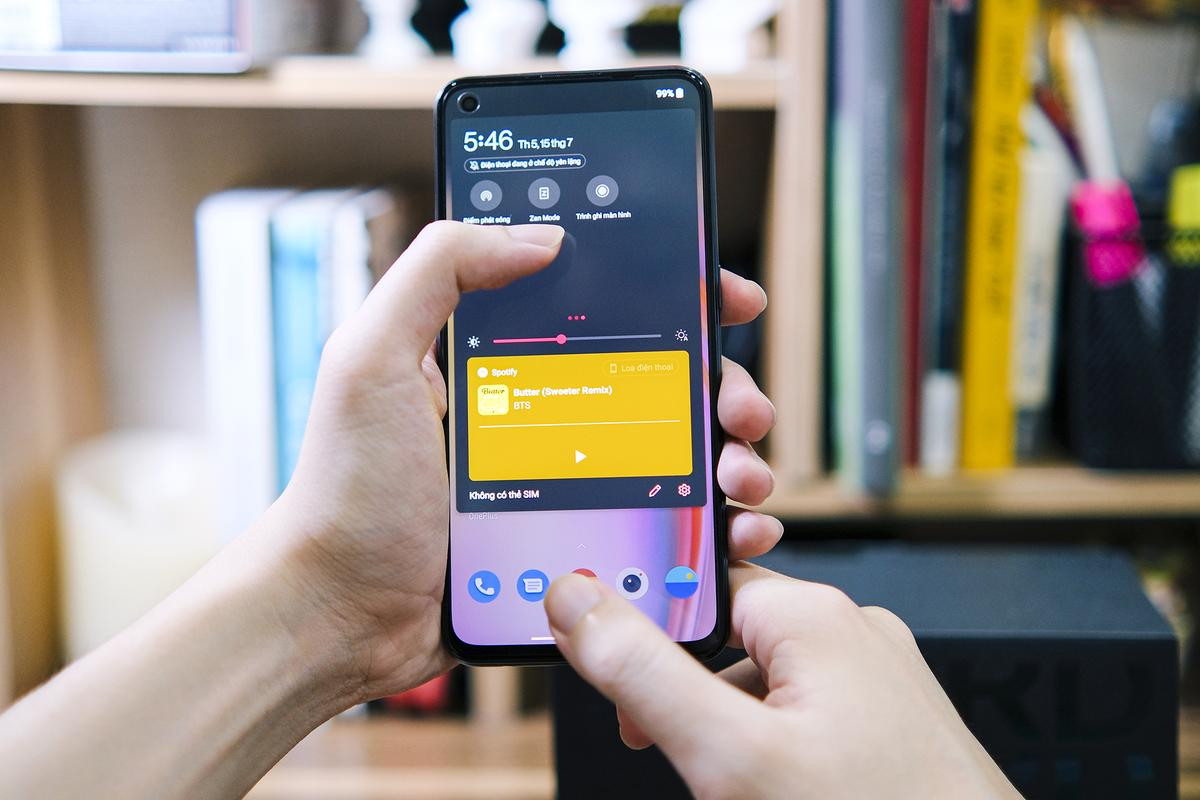
Để sử dụng chế độ Zen Mode, bạn hãy truy cập menu cài đặt nhanh bằng cách kéo thanh thông báo từ đỉnh màn hình xuống
Ở bản cập nhật OxygenOS 11 lần này, Zen Mode còn được cập nhật lên phiên bản 2.0 với nhiều cải tiến.

Ngoài được thiết kế lại, Zen Mode cũng được bổ sung chế độ nhiều người, cho phép bạn khởi tạo hoặc tham gia một phòng, nơi những người dùng OnePlus khác cũng đang sử dụng Zen Mode để thư giãn hoặc tập trung cho công việc.
Đi kèm đó là nhiều chủ đề khác nhau để mang đến cho bạn trải nghiệm thư giãn tốt hơn. Bạn cũng có thể ghi lại lịch trình sử dụng Zen Mode hàng ngày và xem lại hành trình “thử thách sự tập trung” của bản thân nếu muốn.